word文档兼容模式如何解除?我们在电子数码产品中,常常会遇到一些问题,比如怎么关闭word兼容模式等问题,我们该怎么处理呢。那么就让我们一起来了解吧,希望能帮你解决到相关问题。
word文档兼容模式如何解除
1、在文档页面,点击文件。
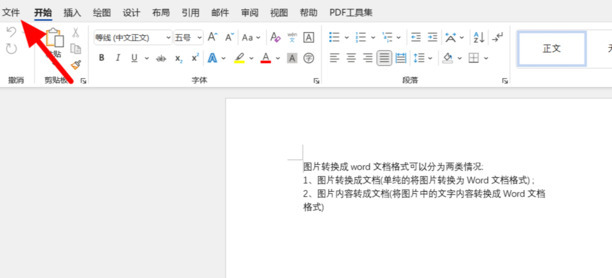
2、在文件选项下,点击选项。
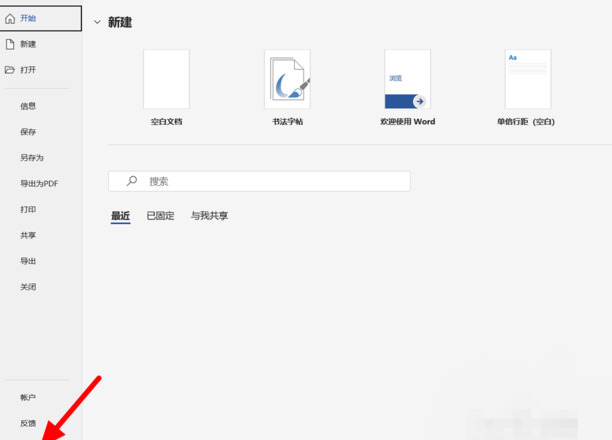
3、在常规页面,选择优化实现最佳显示。
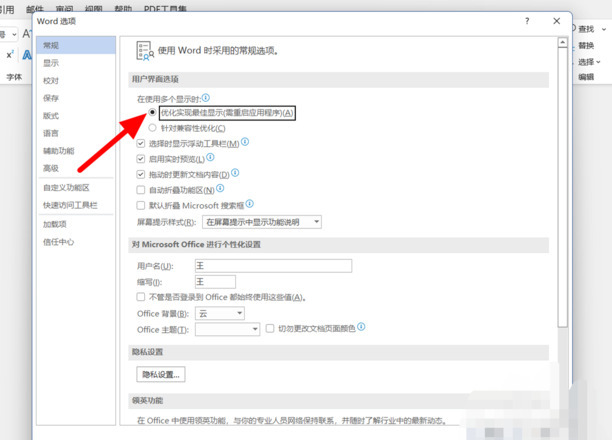
4、完成选择,点击确定。
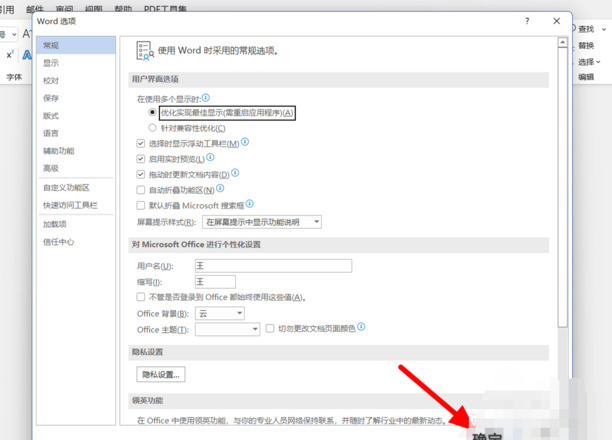
5、重启软件,这样就取消兼容模式成功。
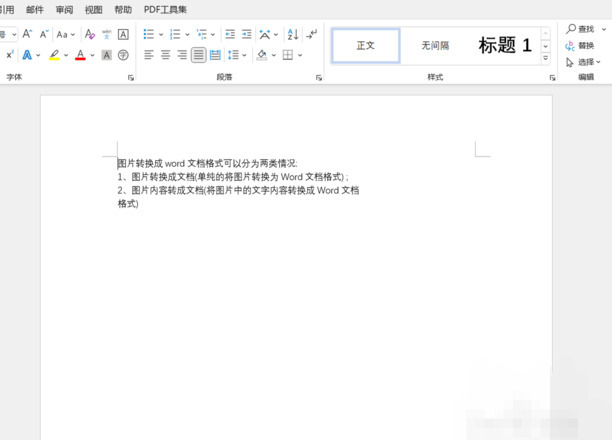
怎么关闭word兼容模式
第一:首先,打开word,这里可以看到我们的文档上方是有一个兼容模式,这个标志的;
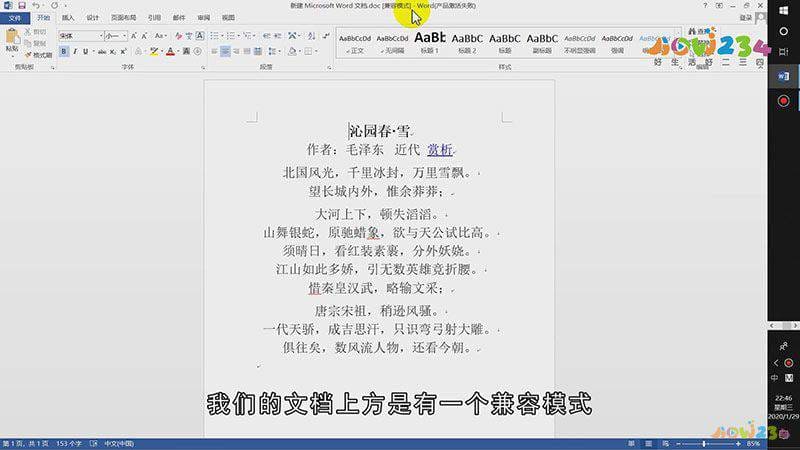
第二:在标题栏里找到【文件】这个选项,点击之后进入到右侧导航窗口,在信息栏中的兼容模式左侧点击转换;
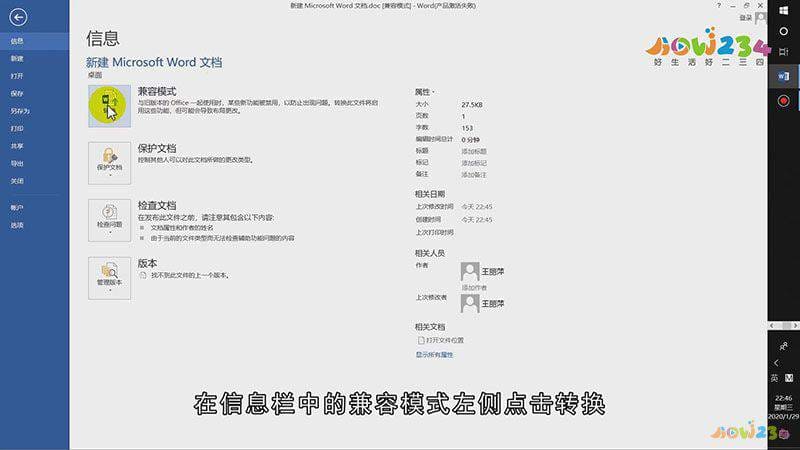
第三:最后在弹出的信息窗口选择【确定】,就会发现我们的文档最上方已经没有兼容模式的标志,这样我们的word就取消兼容模式了。
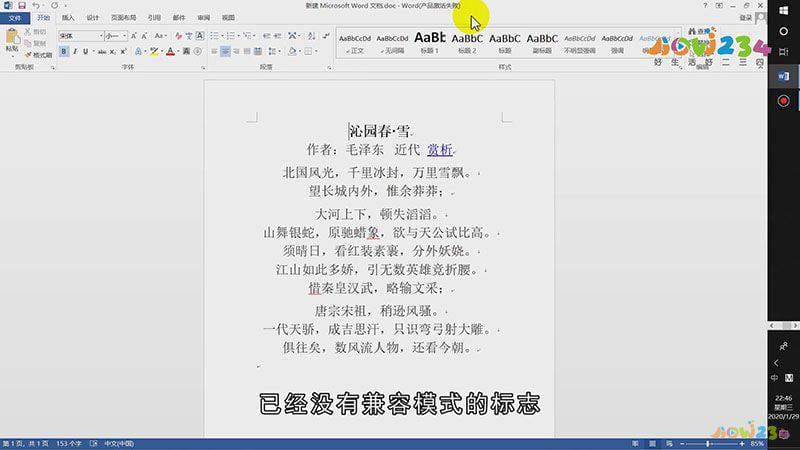
总结
本图文教程演示机型:戴尔latitude 9510,适用系统:Windows 10,软件版本:Office 2019;以上就是关于怎么关闭word兼容模式的全部内容,希望本文的介绍能帮你解决到相关问题,如还需了解其他信息,请关注本站其他相关信息。
